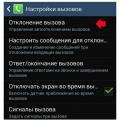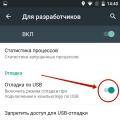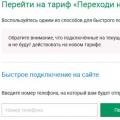З розвитком електроніки у кожного користувача з'явилися девайси, що використовують для зберігання інформації карти в різних форматах. Одними з найбільш поширених є SD-карти, які підтримуються цифровими фотоапаратами, відеокамерами, смартфонами, планшетами та електронними книгами.
Іноді при їх використанні може виникнути ряд проблем, що призводять до втрати збережених даних. В такому випадку не варто впадати у відчай, адже дані можливо відновити. Про цей процес і піде мова далі.
Навіщо відновлювати
На пристрої може зберігатися велика кількість потрібної інформації - особистих фотографій і відео, документів або музики. Така втрата може бути дуже неприємною для користувача, особливо в тому випадку, якщо їх копій не існує. Виникає необхідність відновлення потрібних файлів.
Для цього нам знадобиться:
- персональний комп'ютер;
- SD карта з загубленою інформацією;
- доступ до мережі Інтернет;
- пристрій для читання CD-карт (або відповідний вхід на ПК).
Причин втрати файлів
Причин втрати даних може бути кілька:
- випадкове видалення файлів самим користувачем;
- незаплановане форматування пристрою;
- збої в його роботі, що призводять до появи «битих» секторів і порушення цілісності файлової системи.
Відео: відновимо флешку, що не починається
Алгоритм відновлення даних з карти пам'яті SD
Перевірте кошик на мапі
Спочатку необхідно перевірити кошик, куди могли потрапити видалені файли. Сама карта SD не має окремої кошика, але якщо в момент видалення вона була підключена до планшета або іншого пристрою зі своєю операційною системою, то вони могли потрапити в відповідну корзину.
Їх пошук варто почати саме з цього кроку:

Якщо файли в ній відсутні - переходимо до наступним інструкціям, Які допоможуть їх відновити.
Не використовуйте карту після видалення файлів
Дуже важливо, щоб після видалення файлів карта більше не використовувалася. Нові дані можуть записатися поверх загублених, що призведе в їх остаточного видалення.
Завантажити та встановити ПО
Програм для відновлення даних існує безліч. Їх вибір повністю залежить від особистих переваг користувача, адже всі вони служать єдиної мети і відрізняються тільки одним-двома інструментами і інтерфейсом. Наприклад, можна використовувати R-Studio, R.saver або Active File Recovery. Скачайте обрану програму і встановіть на свій ПК.
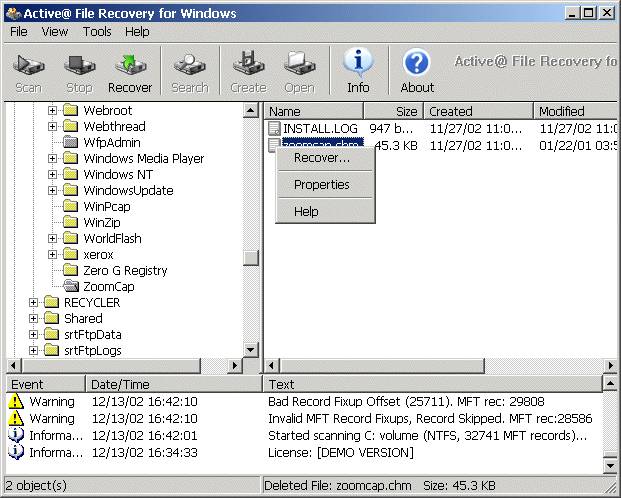
Підключіть SD карту
Тепер необхідно підключити до комп'ютера SD карту або пристрій, в якому вона знаходиться. Для цього можна використовувати USB-порт, вбудований або зовнішній card reader.
запустіть програму
Приступаємо до безпосереднього відновленню даних.
Ми розглянемо його на прикладі програми R-Studio:
Залежно від обсягу вмісту і обраного типу сканування процес буде варіюватися від декількох хвилин до декількох годин. В цей час не відключайте живлення і не виймайте пристрій. Після визначення збереженої інформації та побудови списку знайдіть необхідні дані. Також тут можна переглянути інформацію про файлах - дати їх створення, обсяг, тип.
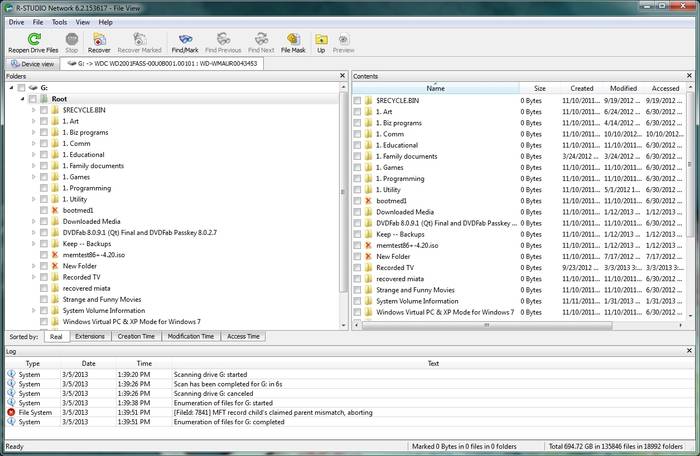
Виберіть файли
Тепер виберіть ті дані, які необхідно відновити, поставивши галочки поруч з ними.
Відновіть дані
Вибираємо опцію «Відновити помічені» або в разі, якщо потрібно відновити всі файли - натискаємо правою клавішею миші і в списку, що з'явився натискаємо «Відновити всі файли».
Програма запропонує вибрати місце для зберігання даних і почнеться процес відновлення, тривалість якого буде залежати від обсягу інформації.
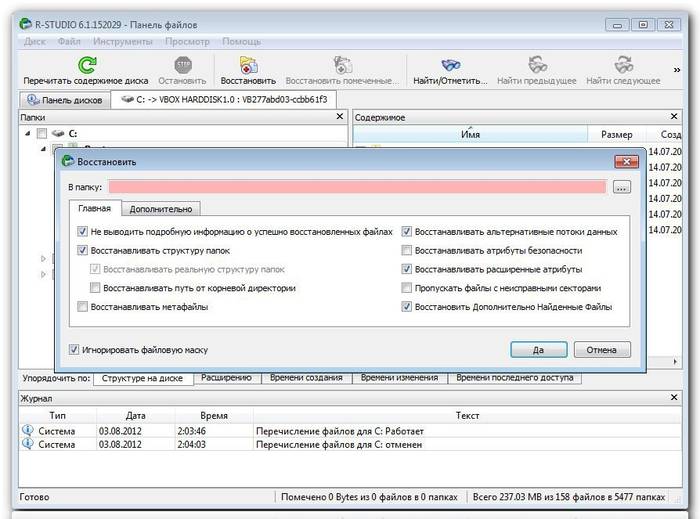
Як можна помітити, відновлення даних на SD карті - процес нескладний і доступний кожному користувачеві. Озброївшись цією інструкцією, можна швидко відновити необхідну інформацію, яка здавалася безповоротно загубленою і надалі не боятися подібної проблеми.
Підкажіть, будь ласка, як відновити карту пам'яті. Вона просто в якийсь момент перестала відповідати, а на ній залишилися Чудові фотографії.
З повагою, Михайло Борисов.
Флеш пам'ять дозволила зробити накопичувачі компактними і ємними одночасно. Буквально за кілька років виробники пройшли шлях від формату SD, розміром 32 × 24 мм, до мініатюрного Micro-SD, 11 × 15 мм. Тепер такі накопичувачі можна побачити і в ноутбуці, і планшеті, і смартфоні. Тому і питання, пов'язані з ними, об'єднують сьогодні практично всіх власників мобільних пристроїв. Чому ж може відбутися втрата даних на SD-карті, і що робити в такому випадку?
Причини втрати даних SD карт
СД-карта - це дуже тонке і примхливе електронний пристрій. Тому вивести його з ладу може все що завгодно:
- Виймання карти з гнізда в момент, коли пристрій, фотоапарат або телефон щось записують на неї;
- Розряд статичної електрики з рук користувача в момент торкання руками контактів флешки;
- Падіння пристрої;
- Раптове вимикання при повному розряді акумулятора.
Проблема може проявлятися частіше, якщо на карту були встановлені додатки. Імовірність, що в момент відключення живлення або збою йшла запис на накопичувач, в цьому випадку вище. Тому виробники смартфонів рекомендують все важливе встановлювати на вбудовану пам'ять телефону, а на SD-карті зберігати тільки фотографії і музику.
Методи відновлення SD карти пам'яті і даних на ній
У найпростіших випадках допомагає звичайне сканування силами операційної системи: Android або Windows phone. Після сканування автоматично виправляються помилки файлової системи. Максимум втрачається лише остання фотографія або пісня. У Windows Phone 8.1 і вище є своя штатна утиліта сканування SD-карти. Вона запускається відразу при старті телефону, якщо у системи є підозра на помилки знімного накопичувача.
На Android можна порадити встановити сторонню програму. Одна з таких -. За відгуками користувачів, вона допомагає багатьом.
Відновлення засобами Windows
Ви можете вийняти карту з мобільного пристрою і просканувати її засобами настільної операційної системи. 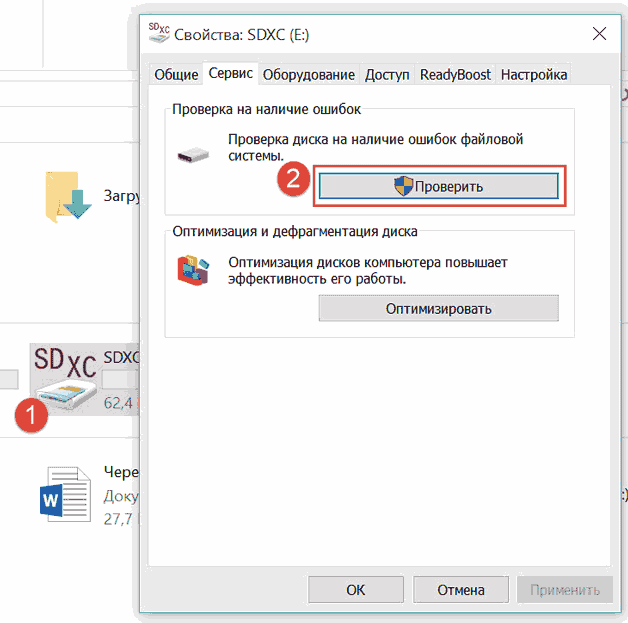
Вставте SD card в рідер і запустіть звичайне сканування флешки. Для цього на ярлику треба натиснути праву кнопку миші і вибрати властивості. 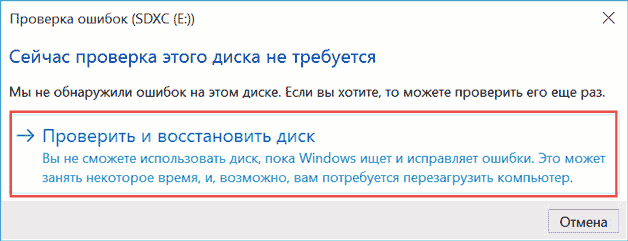
Тепер ви можете натиснути кнопку Перевірити і відновити СД карту. Помилки будуть знайдені і виправлені.
Форматування SD-карти
Також можна відформатувати SD-карту можна відформатувати. Робиться це також через контекстне менюпо правій клавіші миші. 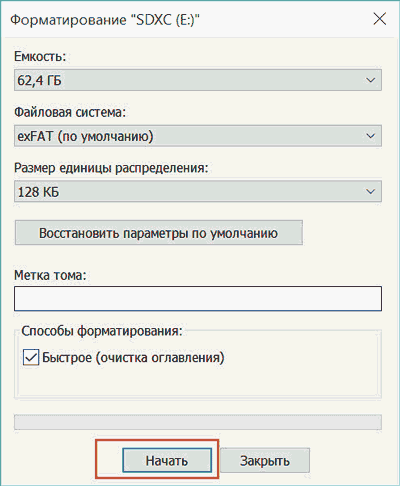
Пам'ятайте, що формат, запропонований настільної операційної системою, не завжди збігається з використовуваним мобільним пристроєм. Після усунення збоїв краще відформатувати SD-карту за допомогою самого планшета або смартфона, в якому її передбачається використовувати.
SD Formatter
Хорошим рішенням буде використання програми SD Formatter. Вона спеціально призначена саме для форматування накопичувачів цього типу. 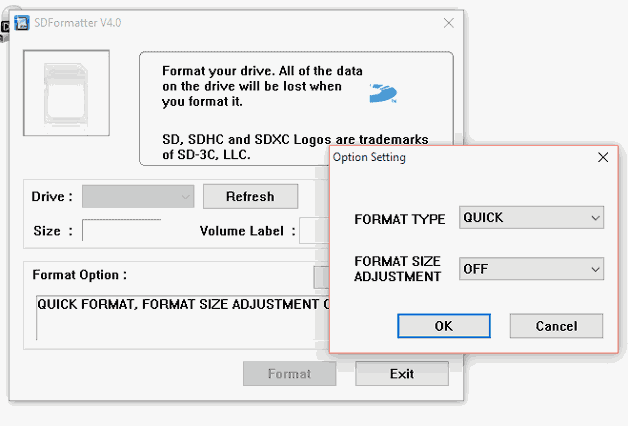
Цей спосіб допомагає відновити працездатність деяких моделей автомобільних навігаторів. При записи на флешку великого файлу карт, розміром більше 1 Гб, виникали помилки. Після форматування SD Formatter і записи заново всіх файлів, навігатор починав працювати коректно.
В деяких випадках допомогти у відновленні даних з SD карти можуть спеціальні утиліти, на кшталт EasyRecovery.
Увага! Якщо флешка або SD-карту ChipGenius не побачив і вона не прочиталася ні на одному доступному вам пристрої, то всі подальші спроби оживити накопичувач можуть виявитися марними.
Що робити, якщо SD-карта захищена від запису?
Ще один типовий збій з накопичувачами цього типу - перехід в стан «тільки читання». Якщо це сталося з картою формату SD, то перевірте положення перемикача збоку. Може бути ви перевели її в режим «тільки читання» самі, помилково. 
У Micro-SD немає такого перемикача. Тому ми маємо справу зі збоєм контролера. Якщо карта брендовий, то можна пошукати спеціальну утиліту від виробника. Випускаються вони для використання в сервісних центрах. По суті, ці програми скидають контролер до вихідного стану, Яке він отримав на заводі. Іноді так можна повернути до життя і сам накопичувач.
Якщо щось відбувається з SD-картою, то першим ділом скопіюйте з неї всі файли на жорсткий дисккомп'ютера або на інший носій! Робити це треба до будь-яких операцій з накопичувачем. У процесі роботи з ним спеціальними утилітами, ви ризикуєте назавжди втратити не тільки флешку, а й цінні дані на ній.
Що робити, якщо з картою SD відбуваються регулярні збої
Можливих причин тут всього дві: сам накопичувач або пристрій, в якому ви його використовуєте. Спробуйте замінити в смартфоні або планшеті карту на нову і поспостерігайте за процесом. Якщо збої припинилися, то краще за все не використовувати більш цей примхливий накопичувач. У найважливіший момент він вас підведе і залишить без важливих файлів.
Якщо смартфон і з новим носієм працює також нестабільно, це сталось внаслідок проблем з його контролером або прошивкою. Спробуєте знайти оновлення прошивки для пристрою і вивчіть досвід інших його користувачів. Відомо що старі смартфони непередбачувано працюють з картами нових форматів з високою щільністю запису. Можливо, краще справи йтимуть з більш простий картою на 16 або 32 Гб.
За останні кілька років повсюдне поширення хмарних сховищі широкосмугового інтернет-з'єднання допомагаємо людям використовувати безліч можливостей по передачі файлів між персональними комп'ютерами. Проте, саме USB-флешки все ще залишаються найбільш популярним способом роботи з документами та іншими файлами на кількох пристроях.
Незважаючи на відносно високу надійність і стабільність роботи, знімні носії часто виходять з ладу і схильні до програмним збоїв. І для багатьох критично важливим є питання про те, як відновити пошкоджену флешку без втрати інформації.
особливості проблеми
Перш, ніж описати всі можливі способи оживити карти пам'яті мікро СД або USB-носій, необхідно знати, як виявляється настільки поширені і неприємні проблеми з ними. Перше, що варто сказати - в більшості випадків проблему може вирішити стирання інформації, але після форматування важливі документи, фото та інші файли зникнуть безповоротно.
Проблема збоїв файлової системи не залежить від виробника. Навіть вироби від відомих компаній Трансцент, Сандіскі Кінгстонсхильні до подібних несподіванок. Також не впливає на частоту появи «убитих» флешок і їх обсяг. Проблеми виникають як на найбільш поширених носіях менше 16gb, так і на більш сучасних, з пам'яттю на 32gb і вище. До того ж не має значення, яка операційна система встановлена на вашому комп'ютері, від сучасної Windows 10 до застарілої XP. Флешки microSD теж подібним закономірностям не схильні до.
Найбільш поширені симптоми
На будь-якої версії Windows вихідфлешки з ладу може виглядати наступним чином:
- При безпосередньому підключенні носія до комп'ютера або кард-рідера система видає повідомлення « вставте диск».
- Флешка підключається, системне повідомлення про успішне розпізнаванні з'являється, але в провіднику Windows її не видно.
- Операційна система при відкритті носія вимагає його відформатувати, не даючи можливості пройти в систему каталогів і до файлів.
- При активації піктограми у вікні « Мій комп'ютер»З'являється вікно з текстом« Помилка даних».
- При підключенні флешки персональний комп'ютер починає працювати вкрай повільно і часто просто «зависає», що не відповідаючи на натискання системних клавіш і будь-яких інших дій.
- З'являється повідомлення " Пристрій не упізнано».
- При використанні операційних систем Windows версій 8 і старше з'являється вікно з текстом « Збій запиту дескриптора USB-пристрої».
Пошук і застосування спеціальної утиліти
Варто відзначити, що немає універсального рецепта того, як відновити флешку Transcend, Sandiskабо будь-якого іншого виробника. Найбільш частою причиною збою є збій контролера пам'яті. В такому випадку відновити USB-носій можна навіть стандартними засобамисистеми за кілька хвилин.
В окремих випадкахнеобхідно буде підібрати софт, здатний працювати саме з цією моделлю контролера (Sandisk, Kingston чи будь-якого іншого походження). Для пошуку такого софта можна скористатися спеціальним сервісом: http://flashboot.ru/iflash/.
Щоб успішно знайти необхідне програмне забезпечення в цьому сервісі і скористатися ним, треба виконати послідовність дій:
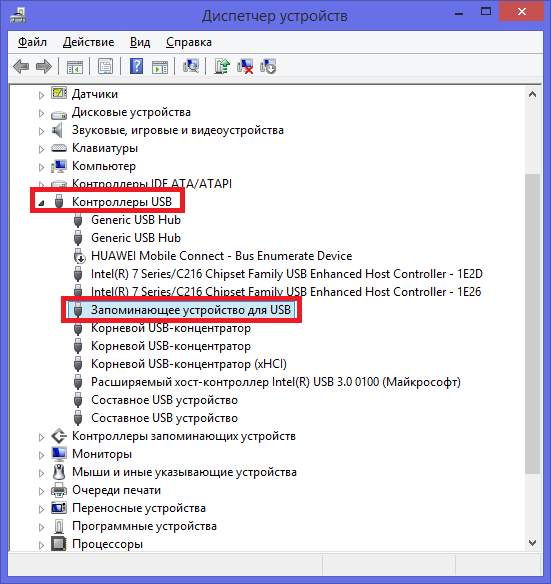
Варто зауважити, що часто утиліти одних виробників можуть успішно згодитися для відновлення даних з флешок інших виробників. Наприклад, для відновлення даних пристроїв Sandiskта інших популярних виробників може підійти утиліта. 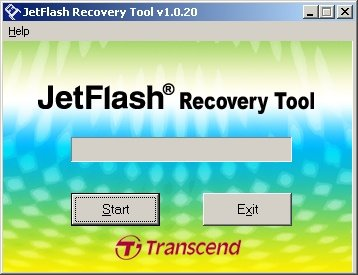
Універсальні утиліти відновлення
Відновити microSD або USB-флешку можна і універсальними програмними засобами. Такими програмами легко може відновлюватися навіть не так давно відформатований диск. Для більш складних випадків існують дорожчі пакети утиліт.
Наприклад, можна скористатися універсальним засобомвідновлення. Це засіб не адаптовано під якийсь конкретний тип носія і може бути застосовано для флеш-дисків. Розробники програми обіцяють впоратися з ситуацією відновлення даних, втрачених в тому числі і після форматування диска. 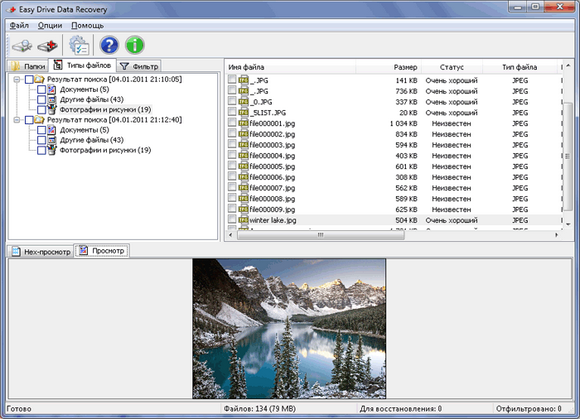
Також існують і інші різні варіанти спеціального ПО:
- R-studio;
- Recuva;
- Disk Drill for Windows;
- PhotoRec;
- File Scavenger.
Якщо говорити про професійні програмних пакетах для відновлення даних, то існує рішення, призначене для повернення даних, зниклих при складних обставинах, в тому числі, після форматування диска. Програма коштує дорого, але іноді дані можуть коштувати набагато дорожче:
Якщо флешка не впізнав
Перш, ніж приступити до наступної процедури відновлення пошкоджених флешок, варто переконатися в тому, що проблема має місце не тільки на вашому комп'ютері. У разі, якщо на інших пристроях носій працює нормально, основною причиною є несправність самого порту.

В інших випадках необхідно буде відновити файлову систему флешки.
Засіб діагностики помилок і багато інших програм Microsoft
Якщо ваш флеш-диск не відключається при «безпечному витяганні пристроїв», то допоможе спеціальна утиліта від Microsoft Засіб усунення неполадок USB в Windows - безкоштовна програма, що працює з усіма операційними системамикомпанії Microsoft версій 7, 8, 8.1 і 10. Вона підійде для будь-яких популярних моделей накопичувачів.
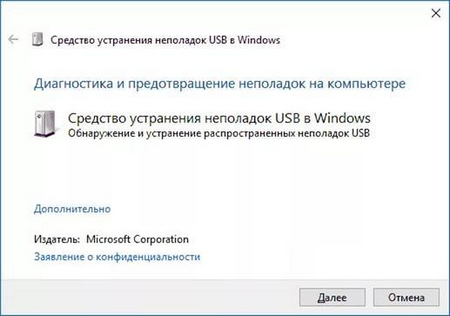
Після запуску утиліти, яка не вимагає установки, необхідно вибрати пристрій і натиснути кнопку Далі. Відновлювальний програма здійснить масштабну перевірку на предмет проблем:
- Використання фільтрів регістра в назві носія.
- Пошкодження регістрів при спробі перейменувати і відформатувати флешку.
- Перевірка на використання іншими програмами. Часто при такому сценарії носій навіть не форматується.
- Визначення параметрів конфігурації центру оновленьі стану драйверів обладнання.
Якщо флешка не відновилася, то можна звернутися до засобу системи під назвою «». Знайти його можна в панелі управління, Розділі « адміністрування», Пункті« управління комп'ютером».
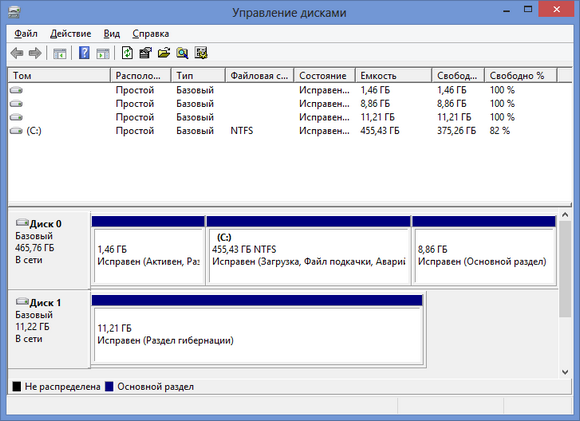
Часто після форматування флешка просто не запускається і система не надає їй мітку для подальшої роботи. В такому випадку, навпаки USB-носія буде позначка « справний». Необхідно буде просто натиснути правою клавішею миші по цьому пункту і натиснути « активувати».
Також можна оновити драйвер, викликавши в диспетчері пристроївтаке контекстне меню.
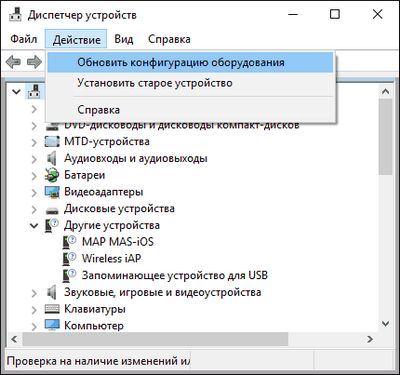
підсумок
Отже, ми розглянули питання як відновити дані з флешок, як відновити microSD. Щоб заощадити час і даремно не проводити всі описані вище процедури, варто також перевірити носій на наявність механічних пошкоджень. Це часта причина того, що пристрій не працює або не форматується. В іншому ж перераховані вище способи вирішать абсолютна більшість проблем і дозволять відновити флешки Sandisk, Kingston і багато інших. Більшість запропонованих способів не займуть більше півгодини. У поєднанні один з одним ці методи - гарантія вашого розуміння того, як відновити будь-яку флешку.
Також варто остерігатися сайтів з неліцензійними програмами для відновлення. Вони можуть містити віруси, здатні нашкодити не тільки знімних носіїв, але і операційній системі. До цього варто ставитися якомога ретельніше, бо шкоди даним може зрости на порядок через простої необачності.
Відео по темі
Не секрет, що досить часто багато користувачів мобільних девайсів стикаються з проблемою збоїв, коли карта пам'яті в пристрої не визначається або дані на ній або пошкоджені, або з якихось причин знищені. Ось тут-то і починаються пошуки вирішення, як відновити пам'ять карти пам'яті. При цьому, природно, всі хочуть, щоб не тільки карта заробила, але ще і файли на ній залишилися. Зробити це не так вже й складно, як може здатися на перший погляд.
Чому виникають збої в роботі карти пам'яті?
На жаль, причин для збоїв в роботі знімних карт пам'яті будь-якого типу може бути досить багато. Не кажучи про деякі неправильних діях самого користувача, на зразок випадкового видаленняданих, може спостерігатися і фізичного пошкодженнякарти, звичайний знос після закінчення терміну служби і навіть проблеми в роботі керуючого мікроконтролера.
І як відновити Для будь-якого варіанту проблеми можна знайти універсальні рішення, Пов'язані з використанням або апаратного, або програмного методу.
Чи можна відновити карту пам'яті?
Взагалі, слід чітко розмежовувати ситуації, коли потрібно відновити тільки файли або ж коли потрібно відновити працездатність карти. Це дві різні речі. Відповідно, і вирішення питання про те, як відновити карту пам'яті на телефоні, в кожному разі буде своїм.

Програмний метод, який передбачає використання спеціальних програм, Є більш простим у порівнянні з апаратним, коли виникають збої в роботі мікроконтролера. Проте розгляд проблеми почнемо саме з другого способу, оскільки без визначення карти на комп'ютері або ноутбуці ні про яке відновлення даних і говорити не доводиться.
Карта пам'яті пошкоджена: як відновити її працездатність?
Отже, припускаємо, що «полетів» мікроконтролер. В даному випадку можна забути про відновлення даних, оскільки карту доведеться форматувати.
Зауважте, для цього повинні використовуватися спеціальні прошивки виробника карти. Іншим способом зробити це не вийде. Коли карта приєднується до комп'ютера або ноутбука через адаптер (кард-рідер), в кращому випадку система пише, що місця на знімному диску немає, або дисковий простірвизначається як нульове. У гіршому випадку карта пам'яті не визначається взагалі.
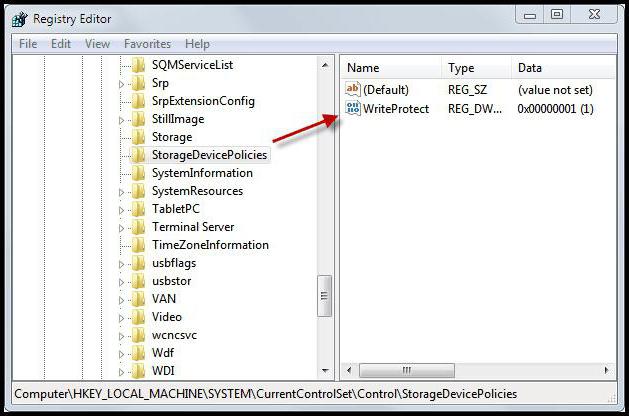
Найпростіший варіант при вирішенні питання "як відновити пам'ять карти пам'яті" - використовувати викликається командної regedit через меню «Виконати», де в розділі HKLM перейти до підрозділу SYSTEM, а далі по дереву ключів відшукати директорію StorageDevicePolicies. Справа в вікні потрібно встановити нульовий параметр (зазвичай це 0x00000000 (0)). Але стовідсоткової гарантії працездатності карти це не дає.
А ще як відновити пам'ять карти пам'яті? Потрібно використовувати значення ідентифікатора обладнання (PID) і значення ідентифікатора виробника (VID), а також врахувати значення Chip Vendor (хоча в більшості випадків можна обійтися і без нього).
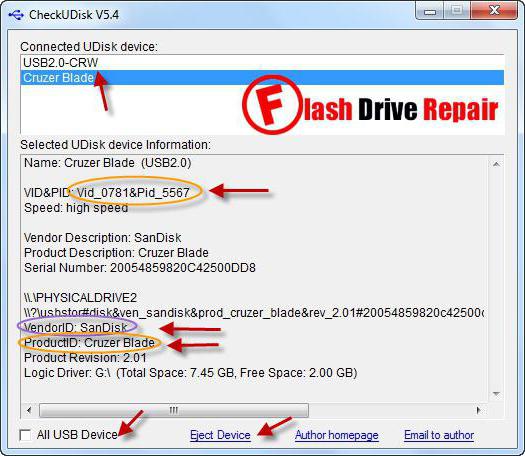
Ці значення можна знайти на самій мікросхемі, але карту доведеться розкрити. В принципі, якщо карта системою визначається, можна скористатися і утилітами начебто CheckUDisk або USBIDCheck.
Тепер в Інтернеті за цими відомостями слід знайти персональну микропрограмму контролера і завантажити її. Якщо пошук утруднений, можна скористатися послугами онлайн-сервісів на зразок iFlash, де по вводиться даними слід знайти цікаву для нас програму. Далі за допомогою завантаженого софта просто форматіруем карту. Зауважте, кожна така програма для відновлення карти пам'яті є універсальною і призначається виключно для однієї моделі або одного виробника пристрою.
Найпростіша програма для відновлення даних Recuva
Тепер припустимо, що карта комп'ютером визначається і працює без проблем, але шукані дані на ній пошкоджені або відсутні. Відновити дані з карти пам'яті самим простим способомможна за допомогою відомої утиліти Recuva.
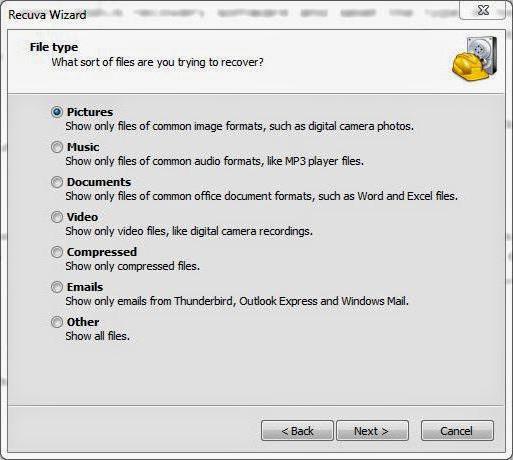
Після запуску програми вибираємо відновлення або за типами файлів, або відзначаємо параметр «Інше» (для пошуку всього вмісту), а потім вказуємо джерело (карта пам'яті). Далі задіємо параметр поглибленого аналізу і починаємо процес сканування.
Після закінчення процесу буде виданий результат. Червоним кольором позначаються дані, що не підлягають відновленню, жовтим - ті, які можна спробувати відновити, зеленим - відновлювані без проблем. Напевно, вже зрозуміло, що відновити файли на карті пам'яті можна тільки ті, які позначені жовтим і зеленим кольорами. Правда, для сумнівних даних позитивний результат не гарантується.
Пакет R-Studio
Пакет R-Studio є могутнішою утилітою. Вона дозволяє відновити дані з карти пам'яті навіть при досить сильних пошкодженнях самих файлів, файлової системи або навіть секторів пам'яті пристрою.

Після старту програми вибираємо шуканий носій і натискаємо кнопку початку сканування. У спливаючому віконці можна поставити тип даних, розмір області сканування і т. Д. У результатах будуть показані всі фізичні і віртуальні розділи даного пристроюВасиль Євдокимович на ньому файлами і завантажувальними записами. Якщо розділ був відформатований, він виділиться жовтим кольором. Тепер залишається тільки вибрати потрібні каталоги або файли, після чого зберегти їх в будь-якому іншому місці на комп'ютері. Як вже зрозуміло, в подальшому інформацію можна буде перенести на знімний носій без проблем.
Додаток Auslogic File Recovery
Ще одна досить цікава програмадля відновлення карти пам'яті (мається на увазі інформаційна частина) - утиліта Auslogic File Recovery.
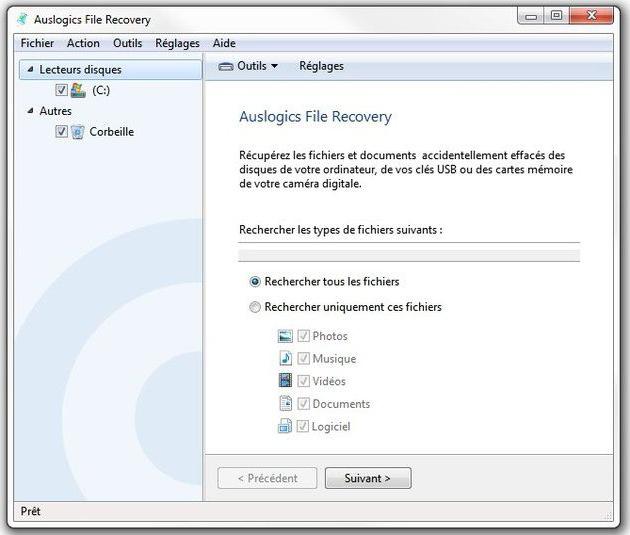
Основна її відмінність від R-Studio полягає в тому, що вона має, так би мовити, більш простий і доброзичливий інтерфейс, правда, є платною. Проте додаток володіє зручною системою пошуку і попереднього переглядурезультатів сканування. А це, в свою чергу, допомагає відновити тільки те, що дійсно необхідно.
Програма Hetman Uneraser
Досить простий, але не менш цікавою утилітою можна назвати і пакет Hetman UnEraser, про яку мало хто знає.
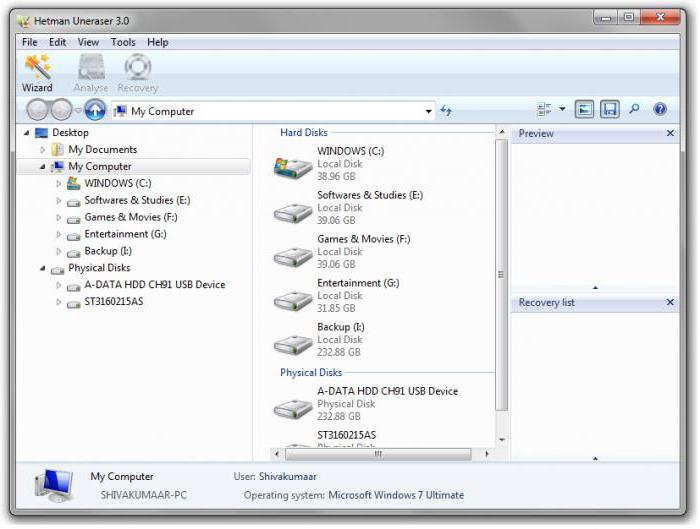
Інтерфейс програми дуже схожий на зовнішній виглядстандартного «Провідника» Windows. Глибоке сканування навіть при пошкодженої файлової системи або розділах здійснюється автоматично. При цьому підтримуються знімні карти будь-якого типу, аж до тих, які використовуються в фото- або відеокамери.
Утиліта SoftPerfect File Recovery
Невелика програма SoftPerfect File Recovery є найбільш придатною для недосвідчених користувачів у випадках з дрібними некритичними збоями. Якщо було вироблено форматування, на жаль, утиліта не буде корисною.
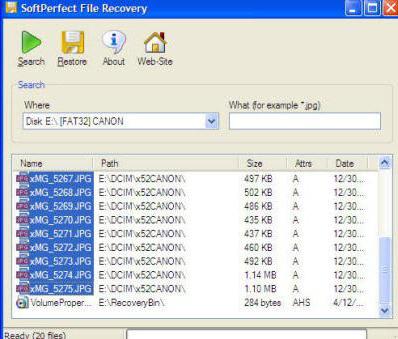
З іншого боку, і вона не позбавлена ряду переваг. Перш за все це можливість роботи зі стиснутими томами і розділами. До того ж і поширюється вона абсолютно безкоштовно і не має обмежень щодо строків використання. Але це, так би мовити, на крайній випадок - для швидкого усунення дрібних неприємностей.
Програма Magic Uneraser
А ось додаток Magic Uneraser, на жаль, теж маловідоме користувачам, має досить цікавими можливостями. Алгоритми пошуку та відновлення практично ті ж, що і у вищеописаних програм, але переваги в наявності.
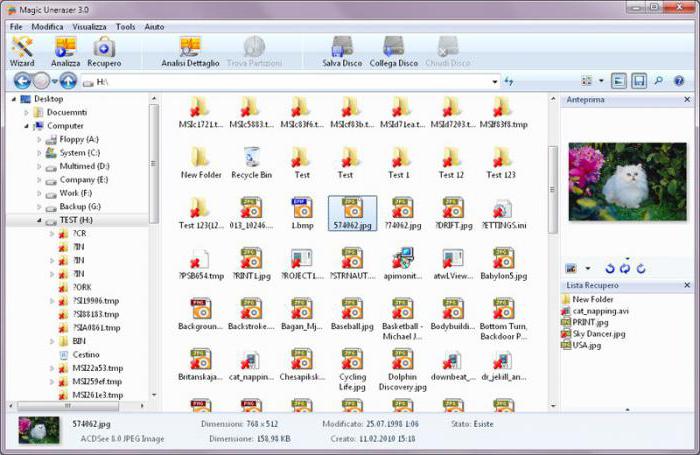
Перш за все варто відзначити, що програма здатна знаходити навіть ті файли, які пропускають інші утиліти, дозволяє відновлювати файли і папки зі збереженням імен та метаданих, але найголовніше - додаток може відразу ж пакувати відновлювану інформацію в ISO-образи, які потім можна застосувати при записи на будь-який знімний носій.
висновок
Ось коротко ми і розглянули проблему, як відновити пам'ять карти пам'яті. Природно, описати всі програми, призначені для цих цілей, просто неможливо, тому основна увага була приділена найбільш потужним і популярним утилітам.
Але тут варто звернути увагу на той факт, що застосовувати їх потрібно виключно в разі працездатності самих карт. Якщо проблема зі знімним носієм полягає в тому, що він не визначається або має нульовий обсяг, доведеться для початку відновити його пам'ять. А ось потім вже можна застосувати і деякі з вищеописаних утиліт (зокрема, R-Studio), які дозволяють відновлювати будь-які типи даних навіть після форматування, адже шукана інформація нікуди не дівається, просто перезаписується в секторах пам'яті, і змінюється назва початкового файлу з присвоєнням йому на початку імені специфічних незрозумілими символами.
Отже, що робити, якщо перестала працювати флешка або карта пам'яті?
Спочатку потрібно вирішити, чи потребує інформація з флешки у відновленні. Якщо таки да топерш за все скористайтеся утилітою від Майкрософт
Якщо не потребує, то слід знайти відповідну програму для форматування: на CD, який йшов в комплекті, або на сайті виробника.
Якщо ці способи недоступні, тоді можна вдатися до стандартних функцій Windows: відкрити Панель управління => адміністрування => управління комп'ютером => управління дисками, Далі знайти розділ флешки, видалити і форматувати його.
Якщо жоден з перерахованих способів не допомагає, можна звернутися за допомогою на спеціалізовані форуми. При цьому вельми корисно буде вказати не тільки назва флешки, але марку ЇЇ контролера (в його визначенні допоможе утиліта SIV), а також ідентифікаційний номер вендора VID і виробника pid (тут допоможе утиліта usbidcheck). vid і PID також можна дізнатися в диспетчері пристроїв Windows, Крім того, в інтернеті є довідкова таблиця по більш ніж 700 флешка.
Якщо вийшла з ладу флешка або карта пам'яті містять потрібну інформацію, то слід визначити ступінь її важливості. Якщо ви готові пожертвувати сумою 1,5-6 тисяч рублів, то краще віднести її до перевірених фахівців. Якщо дані не надто цінні, то слід пам'ятати, що використовувати будь-які програми для відновлення працездатності флешок може бути небезпечно, оскільки в процесі роботи вони стирають інформацію.
Якщо можливо, перед початком робіт зробіть по секторний копіювання диска за допомогою утиліт компаній ACRONIS, PARAGON і т.д. Тим самим забезпечується можливість працювати не з флешкою, а зі скопійованої з неї інформацією.
Іноді відновити дані допомагає зовсім простий спосіб:
Панель управління - Адміністрування - Управління комп'ютером - Управління дисками. Hайди потреб розділ і спробуйте виконати перевірку "скандіском". Але найчастіше у відновленні файлів можуть допомогти програми EasyRecovery, GetDataBack, RECOVERMYFILES, R-STUDIO, які мають режими читання, що дозволяють виробляти копіювання даних без зміни структури. Якщо ви погано розбираєтеся в цих програмах, то краще спочатку запитати поради на форумі. Ніколи не поспішайте, якщо файли вам дороги.
24 програми які можуть допомогти вам.
-
Як відновити вилучені на Android смс-повідомлення, контакти, вкладення повідомлень, фотографії,
аудіо, відео та документи. Програма для відновлення віддалених фотоздатна воскресити кілька файлів планшета, телефону, зробити їх бекап, т. е., резервне копіювання, на вашому комп'ютері. Допоможе відновити контакти бізнес-кооператорів, старих друзів, знайомих. Повернути відправлений та отриманий текст повідомлень. Можливо, вам буде цікаво дізнатися, як відновити контакти на андроїд. Фото і відео, зняті камерою AndroidРекавері, раніше збережені в галереї фотографії (або ж викачані). Історію дзвінків, включаючи вхідні та вихідні, збереже на комп'ютері.
Включає всі необхідні програми для відновлення файлів будь-яких типів. Пропонуючи швидке і легке відновлення даних з звичайних дисків, відформатованих розділів і навіть недоступних жорстких дисків, Продукт допомагає вам повернути важливі документи, архіви і безліч інших типів файлів. Програма сумісна з усіма операційними системами Windows, Magic Data Recovery Pack підтримує відновлення жорсткихдисків з будь-якими типами файлових систем: FAT12 / 16/32, NTFS (NT4) і NTFS5 (2000, XP, Vista, Windows 7, Windows 8, Windows 10).покрокову інструкціюдивись
— потужна і проста у використанні програма, яка може відновити видалені, відформатовані, втрачені і недоступні дані з ПК, USB-диска, зовнішнього жорсткогодиска, мобільного телефону, цифрового фотоапарата, Ipod, MP3 / MP4-плеєра та інших носіїв інформації. Покрокову інструкцію дивись
- програма, за допомогою якої процес відновлення цифрових фотографійбуде доступний будь-якому користувачеві. Утиліта відновить вилучені фотографії з фотокамер, карт пам'яті фотоапаратів, різних HDD і USB пристроїв, Карт пам'яті мобільних телефонів. Ваші видалені зображеннябудуть відновлені навіть якщо карта пам'яті фотоапарата або логічний диск був відформатований або видалений, дані були загублені при вірусній атаці або стався збій обладнання.Покрокову інструкцію дивись
- програма, яка призначена для відновлення файлів з карт пам'яті. Card Recovery Pro дозволяє ефективно відновити інформацію, втрачену в результаті видалення файлів, форматування карт, апаратних збоїв, вірусних атак і т.д. Продуктом підтримується робота з картами пам'яті форматів SD Card (Secure Digital card), MicroSD (TransFlash), SDHC, miniSD card і рядом інших.Покрокову інструкцію дивись
- не вимагає установки утиліта для відновлення інформації з: DE HDD, SATA HDD, SCSI HDD, FireWire HDD, SSD, USB HDD, External HDD, Hardware RAID, Floppy drive, USB flash drive, Compact flash card, Secure Digital card, Memory card / Memory stick, Micro card, Zip drive, IPod і інших носіїв, в результаті псування або збою обладнання, діяльності вірусів або форматування. Підтримує файлові системи EXFAT, NTFS5, NTFS, FAT32, FAT16, FAT12.
Покрокову інструкцію дивись
—програма для відновлення видалених і не читаються файлів з найрізноманітніших носіїв інформації: жорстких дисків, CD / DVD дисків, цифрових фотоапаратів, мобільних телефонів, а також всіх відомих флеш-карт (таких як CompactFlash cards (type I / II), IBM Microdrives, SmartMedia cards, MultiMedia cards (MMCs), Secure Digital (SD) cards, Memory Sticks та інші).
SD Formatter 3- Програма для форматування флеш карт (Поддержкка Windows 7 (x86 x64))
Програма для форматування флеш карт SD / SDHC / SDXC. На відміну від стандартного форматування Windows - ця утиліта форматує відповідно до специфікації флеш карт SD / SDHC / SDXC.
Ось, що пропонує нам SD Formatter:
швидке форматування
повне форматування (без стирання записів)
повне форматування (зі стиранням записів)
автоматичну зміну розміру кластера (вкл. / викл.)
Спрощений дизайн і одна єдина функція форматування SD-картки. Зате все працює, як треба!
CheckUDisk 5.0
Утиліта для отримання інформації про всі підключених USB пристроїв. Показує значення idVendor і idProduct для визначення типу контролера пристрою. А також показує швидкість, ревізію, серійний номерфлеш накопичувача.
EzRecover
утиліта відновлення USB Flash, допомагає, коли флеш визначається як Security Deviсe, взагалі не визначається або показує 0Mb обсяг. Для того щоб EzRecovery побачив флешку треба після запуску програми і видачі повідомлення про помилку вийняти флешку і знову вставити її і тоді все шляхом. Увага! Після використання програми всі дані на флеш не будуть збережені.
GetDataBack 3.66
програма для відновлення інформації, випадково або в результаті умисних дій видаленої з жорсткого диска- в більшості випадків відновлює дані, в тому числі навіть після низькорівневого форматування.
GetDataBack допускає відновлення даних як на тому комп'ютері, на якому встановлена програма, так і на віддаленому, наприклад, на будь-якому з комп'ютерів локальної мережі; крім цього можна відновлювати дані на будь-якому змінному носіїінформації. Ще одна хороша властивість цієї програми - швидка робота.
RecoverMyFiles.3.98.5837.RUS
це потужний інструмент для відновлення віддалених файлів. Працює з FAT12, FAT16, FAT32 і NTFS файловимисистемами, веде пошук віддалених документівна диску виходячи з особливостей будови того або іншого формату (ZIP, DOC, JPG і т.д.) Може відновлювати документи, графічні файли, Музичні і відеофайли, електронну пошту.
RecoverMyFiles може відновлювати файли, які були видалені з корзини, а також ті, які були втрачені в результаті форматування жорсткогодиска, перевстановлення Windows, Через вплив вірусу або дії червя, несподіваного виключення комп'ютера, "зависання" програми. Відновлення файлів з жорсткого диска, flash-карт фото-відеокамер, USB, Zip, флоппі-дисків і т.д. У програми багато опцій для пошуку в тимчасових теках, і вона може навіть виявляти і відновлювати файли, які ніколи не були збережені. Може встановлювати інформацію навіть після форматування.
Особливість: простота використання за рахунок "майстра", що робить процес відновлення дуже легким.
File-systems: FAT 12, FAT 16, FAT 32, NTFS і NTFS5
R-Studio 5.4 build 134120 RUS (Поддержкка Windows 7 (x86 x64))
програма для відновлення даних.
Підтримуються файлові системи забезпечення для відновлення даних у разі їх видалення, видалення або пошкодження розділів диска, а також у випадках, коли диск був відформатований або, наприклад, сталася вірусна атака. Підтримуються файлові системи FAT12 / 16/32, NTFS, NTFS5, Ext2FS (Linux), HFS / HFS + (Macintosh), UFS1 / UFS2 (FreeBSD / OpenBSD / NetBSD / Solaris), HFS і HFS +.
Відновити дані з допомогою R-Studioможна не тільки на локальному комп'ютері, але і на жорстких дискахінших комп'ютерів локальної мережі.
Однією з особливостей R-Studio є гнучкі настройки її параметрів, що дозволяє при необхідності мати повний контроль над процесом відновлення даних.
UsbIDCheck(USB Bench - Faraday USB Test Utility)
Програма для отримання інформації про всі підключених USB пристроїв.
Показує значення idVendor і idProduct для визначення типу контролера пристрою.
Список, по якому можна визначити виробника пристрою знаходиться в архіві з програмою.
SIV(System Information Viewer) v4.21 (Поддержкка Windows 7 (x86 x64))
утиліта, що показує найрізноманітнішу і дуже детальну інформацію про систему, локальної мережі та апаратному забезпеченні.
Видає інформацію про широкому наборі характеристик локального комп'ютераі робочих станцій: встановлене обладнання і програмне забезпечення, Дані з датчиків температури і напружень, відомості про процесор, пам'яті, жорстких дисках і багато інших цікавих речей.
FLASH DOCTOR RUSSIAN v.1.0.4 (Поддержкка Windows 7 (x86 x64))
це програма для роботи з носіями. Вона може відновити вашу неформатовано флешку, HDD і т.д.
використовуючи метод низько-рівневого форматування дисків. Програма також тепер може створювати образи дисків і записувати їх на носії.
Flash Memory Toolkit 1.20 PRO - утиліта для тестування Flash-накопичувачів.
Компанія EFD Software відома як творець приємного безкоштовного тесту жорстких дисків HD Tune. Новітня ж її розробка Flash Memory Toolkit є цілим комплексом для обслуговування накопичувачів на основі флеш-пам'яті.
Flash Memory Toolkit складається з семи компонентів:
- модуля інформації про накопичувач і USB-пристроях;
- тесту пошуку помилок читання / запису;
- модуля швидкої очистки або гарантованого видалення інформації;
- модуля відновлення видалених файлів;
- модуля повного резервного копіюванняі відновлення вмісту накопичувача;
- низкоуровневого бенчмарка швидкості читання / запису;
- бенчмарка для вимірювання швидкодії при читанні / запису дрібних і великих файлів.
Програма працює у всіх версіях Windows, Починаючи з 2000 і вище.
Install і Portable версії.
F-Recovery for CompactFlash 2.1
Утиліта f_recovery_cf дозволяє відновлює видалені фотографіїі відеосюжети з карток CompactFlash після форматування або помилок запису.
HDD Low Level Format Tool 2.36 build тисяча сто вісімдесят одна
програма дозволяє проводити низькорівневе форматування накопичувачів і Flash карт.
Основні можливості HDD Low Level Format Tool:
підтримує роботу з інтерфейсами SATA (SATA), IDE (E-IDE), SCSI, USB, Firewire
підтримує накопичувачі наступних фірм-виробників: Maxtor, Hitachi, Seagate, Samsung, Toshiba, Fujitsu, IBM, Quantum, Western Digital
підтримує форматування Flash карт при використанні кардридера
HDD Low Level Format Tool повністю знищує дані, проводить низькорівневе форматування і позволяетт змінювати розмір накопичувача в межах до 281 474 976 710 655 байт. Працює з зовнішніми пристроямичерез інтерфейси USB і Firewire. Присутня можливість використання Ultra-DMA режиму.
При форматуванні очищається таблиця розділів, MBR і кожен байт даних. Програма повністю знищує будь-яку інформацію, після чого про відновлення даних не може бути й мови.
HP USB Disk Storage Format Too l 2.1.8
утиліта для форматування і створення завантажувального USB Flash(Підтримується NTFS, FAT, FAT32). Працює з пристроями через порт USB 2.0.
Для завантаження з флешки в BIOS Setup необхідно встановити в якості першого завантажувального пристрою USB-HDD Device.
F-Recovery for SD
F-підйому для SD відновити загублені дані з SD карти, що використовується для цифрових фотоапаратів. Якщо ви випадково видалені або відформатовані фотографії, відео та звукові записи на носії даних або pulled він в ході операції запису, не хвилюйтеся - F-підйому для SD карта може легко, швидко і абсолютно надійно відновити втрачені дані. Літні цифрових фотоапаратів використовується внутрішня пам'ятьі запатентовані кабелі та програмне забезпечення для завантаження зображень на ПК. Сьогодні, що є все змінилося. Всі виробники цифрових камер пропонують набагато вищий, по суті, практично необмежену кількість фотографій і зберігати на стандартизованих засобів масової інформації, як карти SD, назвати кілька. Зображення зберігаються на цей тип середніх є портативними і можуть бути лічені в стандарті читачам, які є в усьому світі. На відміну від своїх попередників, які використовували плівку, нові камери дозволяють зображення на стирання і місця засобів масової інформації повт.ісп. Засоби масової інформації можуть також бути стертий навалом або відформатована, видаливши будь-які зображення з носія. Уявіть Babys перші кроки або весільний хліб поступово втрачається назавжди, оскільки хтось натиснув ту кнопку! Тобто, де F-підйому для SD карт приходить на допомогу.
LLFsetup.2.36.1181
Ця утиліта дозволяє конвертувати файлову систему флешки без втрати даних.
продовження:
Якщо на флешці зберігаються якісь важливі документи або що-небудь подібне, то краще для початку спробувати витягти дані. Для цього існує безліч утиліт. Ми б рекомендували для початку скористатися безкоштовною програмою R.saver, а вже потім придивлятися до платних і професійним рішенням. Якщо ж у вас нічого не вийшло (і спроби читання відразу ж призводять до помилки), а документи дуже-дуже потрібні, то доведеться звернутися в спеціалізовану контору. Вони, до речі, коли справа стосується відновлення працездатності, а не даних, що не дуже люблять ремонтувати накопичувачі невеликого обсягу - дешевше купити нову флешку і не мучитися. Якщо ж ви готові в разі невдачі розлучитися (простіше кажучи, викинути) з накопичувачем, то можна сміливо приступати до експериментів. Втім, пора б вже звикнути до думки, що флешки нині - витратний матеріал.
У нашому випадку спроби відновлення успіхом не увінчалися
В якості піддослідного кролика виступила давним-давно «здохла» і закинута в дальній кут брендована флешка, єдиним завданням якої було один раз передати невеликий шматочок даних. Тобто визначити справжнього виробника і спробувати пошукати в Мережі хоч якусь інформацію про відновлення пристрою не вдалося. Втім, це навряд чи особливо допомогло б. Навіть в межах однієї лінійки накопичувачів одного вендора можуть використовуватися абсолютно різні контролери. Що в даний моментнайвигідніше поставити, то і ставлять. Але саме модель контролера нам і треба з'ясувати, а точніше значення VID і PID. Робиться це за допомогою утиліт ChipGenius, CheckUDisk або USBDeview. Перша з них найбільш універсальна, тому що містить непогану базу VID / PID і, по можливості, відразу дає посилання на потрібні утиліти або сайти з корисною інформацією по цій темі. Тільки врахуйте, що будуть вони, швидше за все, не російською або англійською, а зовсім навіть на китайській мові.
Також можна пошукати VID і PID в Інтернеті. Наприклад, тут розташована постійно поповнюється база цих ідентифікаторів із зазначенням моделей флеш-накопичувачів (зустрічаються забавні опису в стилі «МЕТАЛ шкіра КИТАЙ») і версій утиліт для відновлення. Абсолютно однакові VID + PID можуть бути у сотень моделей, та й китайці, здається, не соромляться ставити їх випадковим чином.
Якщо пошук не допоміг, то доведеться акуратно розкрити накопичувач і подивитися, що написано на кришці контролера (зазвичай його мікросхема дещо менше чіпа пам'яті). Якщо там і не вказана чітко його модель, то хоча б по буквено-цифровий комбінації можна відшукати будь-яку інформацію про нього. У загальному випадку рекомендується не покладатися на VID або PID, а відразу ж розкривати корпус - витратите менше часу.
Далі починається саме нудне - підбір підходящої сервісної утиліти. Знову-таки можна скористатися сервісом FlashBoot.ru або ж шукати самому. Найголовніша неприємність в тому, що для одного і того ж контролера підходять далеко не всі версії однієї і тієї ж утиліти. У нашому випадку в накопичувачі використовувався чіп Ameco MW6208E, і лише з п'ятої спроби знайшлася потрібна версія, причому аж трирічної давності.
Ще один нюанс - від версії до версії інтерфейс і можливості програми можуть помітно змінюватися. Так що якісь конкретні рекомендації по використанню таких утиліт дати складно. Втім, вони, як правило, досить прості, але не те щоб дуже інтуїтивні. В крайньому випадку, в Мережі можна знайти більш-менш докладні інструкції. Якщо пощастить, то навіть не на китайському. Нам довелося лише трохи поекспериментувати з налаштуваннями форматування, вручну вказати невірно визначився обсяг флешки і на першій вкладці запустити роботу натисканням на кнопку навпроти поля з інформацією про пристрій.
До речі, за допомогою цих утиліт можна легко управлятися з розділами на накопичувачі: імітувати CD-привід, ставити захист від запису, шифрувати і так далі. Або навпаки - рятувати носії від подібного «добра». Наприклад, всякі флешки, безкоштовно лунають в промо акціях і подібних рекламних дійствах. Правда, такі накопичувачі довго не живуть, бо зроблені з ... ну ви зрозуміли, з чого саме.
В общем-то, якщо флешка стала хоча б нормально розпізнаватися, то можна спробувати відформатувати її який-небудь сторонньої утилітоюзразок HP USB Disk Storage Format Tool або потужним комбайном Acronis, Paragon і аналогічними інструментами. Не варто забувати і про фірмові утиліти для відновлення накопичувачів, які будь-який доброчесний (а таких не сказати, що більшість) виробник викладає у себе на сайті. З ними, як правило, менше за все метушні - вставив, запустив, натиснув кнопку, почекав, отримав робочу пристрій.
Після відновлення обов'язково перевірте коректність роботи накопичувача за допомогою програм на зразок USB Flash Drive Tester або H2testw. Вони повністю «забивають» флешку даними, а потім перевіряють правильність запису та читання. Також рекомендується побудувати графік швидкості запису за допомогою програми HDDScan - це дозволить хоча б побічно оцінити знос пам'яті.
За допомогою названих утиліт корисно відразу ж після покупки досліджувати різні китайські накопичувачі великої ємності, але з заниженою ціною. Якщо вас обдурили, то хоча б пару робочих гігабайт «видряпати» можна. По-хорошому, звичайно, треба «пресувати» продавця, вимагаючи повернення, або змиритися і викинути флешку.
Чи не все так гладко
З другої флешкою довелося провозитися набагато більше і, забігаючи вперед, з сумом зазначимо: все муки ні до чого не привели. Втім, негативний результат - теж результат! Симптоми поломки були прості - при підключенні флешка не визначалась взагалі, а лише судорожно мигала індикатором. Довелося акуратно відкрити пристрій, щоб дістатися до контролера і дізнатися його модель.
Не дивуйтеся, якщо всередині все буде перемотати скотчем, сяк-так припаяно і взагалі триматися на соплях! У майстернях, до речі, з такою відвертою китайщиной, швидше за все, навіть возитися не будуть. Питається, навіщо це робити, якщо флешка навіть не визначається? А потім, щоб перевести контролер в оцінний режим. Досягається це замиканням двох певних ніжок, 29-й і 30-й, на чіпі пам'яті за допомогою голки. Справа в тому, що контролер при старті намагається вважати ту саму службову область. У ряді випадків при цьому він зависає (ось звідси нескінченне моргання індикатора), а замикання не дає цього зробити, блокуючи читання. Тоді контролер стартує в безпечному режимі, І його вже бачать утиліти. На кожному чіпі ставиться мітка у вигляді невеликого гуртка в одному з кутів кришки - ось від неї-то і треба проти годинникової стрілки відраховувати номера ніжок.
Ось так виглядає контролер ...
Т ут нас спіткала перша невдача - пошук по напису на верхній кришці особливим успіхом не увінчався. Знайшлася всього пара згадок, що даний контролер є повним клоном іншого популярного продукту. Подальші дії приблизно такі - замикаємо потрібні контактиі вставляємо флешку в USB-порт. Якщо ви правильно закоротити їх, то ОС визначить пристрій і почне встановлювати драйвера. Після закінчення установки, як правило, можна витягнути голку і займатися подальшою лагодженням, але іноді доводиться утримувати контакти замкнутими до переможного кінця або навпаки - замикати вже після включення в порт. Власне, як тільки флешка розпізнати, можна вже дізнаватися VID / PID і шукати підходящу утиліту для відновлення.
... а ось так сама пам'ять
Дуже добре, тепер флешка хоча б визначається, однак відмовляється форматироваться і при кожному включенні показує різний обсяг (але хоча б в межах покладених двох гігабайт). І ось тут настав час наступного підступу - згідно VID + PID могли використовуватися контролери зовсім інших виробників, навіть близько не збігаються з самого початку передбачуваними. Було перепробувано під півсотні утиліт, але успіхом ця затія не увінчалася. Загалом, описувати подальші пригоди особливого сенсу немає.
Судячи з усього, навіть якщо контролер живий, то ось з чіпом пам'яті все погано - «відсоток відповідних комірок перевищив коригувальні можливості схеми», як висловився б фахівець. Розбиратися далі абсолютно безглуздо. Тим не менш цінний досвід в ході цього процесу був отриманий.
Втім, іншого очікувати від продукту такого «якості» і не варто. Якщо при розтині в наявності всі ознаки наколінний збірки в якомусь замшілому підвальчику, то, можливо, немає сенсу витрачати свій час. Сподіваємося, що у вас не буде таких сумнівних пригод. Ще раз перечитайте поради, зберіть всю корисну інформаціюі лише потім акуратно приступайте до відновлення флеш-накопичувача. Успіхів!
Питання: Флешка "TOSHIBA 8 Гб" (контролер AB
8028-k / l716 / ce7106.0, пам'ять iflash / isf0032mudc / 0530)
визначається в Windows, але при спробі звернення з'являється
повідомлення "Вставте диск в пристрій ...". У властивостях: вільно
0; зайнято 0; файлова система- невідомо. форматування
засобами Windows неможливо.
Відповідь: Для цього контролера потрібна утиліта PDX8 V3.27.
Питання: Флешка Samsung 2 Гб. Перестала форматироваться. Windows
не може завершити форматування.
Відповідь: Спробуйте утиліту hs2.0_utility_repair_2.
Питання: Флешка IMATION FLASH DRIVE MINI 4 Гб. визначається в
windows, але не відкривається, видаючи напис: "Вставте диск в
пристрій...".
Відповідь: Програма, яка вирішує цю проблему, знаходиться на
офіційному сайті imation південно-азіатського регіону. Посилання
Питання: Флешка TRANSCEND JETFLASH V60 2 Гб (P / N TS2GJFV60). Hа
більшості комп'ютерів або взагалі не визначається (абсолютно
ніякої реакції), або визначається тільки як накопичувач
пристрій (без появи як знімного диска), Або просто
загоряється світлодіод і знову ж ніякої реакції. Однак на моєму
домашньому комп'ютері працює нормально. Форматувати в Windows
пробував - не допомогло. В чому справа?
Відповідь: Використовуйте дану флешку тільки разом з портами usb
материнської плати. На жаль, багато флешки Transcend JetFlash погано
працюють при підключенні до передніх роз'ємів ПК або на довгих
удлинителях.
Питання: Флешка TRANSCEND JETFLASH-150 2 Гб перестала
визначатися в windows.
Відповідь: Допомогти вам може фірмова утиліта JetFlash Recovery Tool
V1.0.12. Тільки вчіть, що після форматування ви втратите все
записані раніше дані.
Питання: Навіть софт виробника не допомагає "побачити" в WINDOWS
флешку bench - faraday. Допоможіть!
Відповідь: Спробуйте використовувати утиліту iCreat PDx16.
Питання: Флешка xn-u518 (cbm2090) 8 Гб китайського виробництва не
може форматироваться відомими утилітами начебто Hard Disk Low
LEVEL FORMAT, FORMAT_V2112 і URESCUE_V1006.
Відповідь: Вам підійде фірмова утиліта cbm2090umptool.
Питання: Є карта пам'яті TRANSCEND MINISD HC 4 Гб. Hе можу
відформатувати в телефоні і в картрідер.
Відповідь: Слід використовувати картрідер з підтримкою
високошвидкісного формату HC; форматування спробуйте
здійснити засобами windows.
Питання: Флешка USB KINGSTON DATA TRAVELER 2 Гб потрапила в порт USB
з інвертованою полярністю, після чого не визначається в
інших комп'ютерах.
Відповідь: Hа KINGSTON "ах серії DATA TRAVELER встановлені
запобіжники. Віднесіть в сервіс-центр для відновлення
полярності.
Питання: Флешка maxselect 128 Мб (контролер prolific pl-2515)
перестала визначатися.
Відповідь: Порядок дій по реанімації:
1. Встановлюємо програму ezrecover
2. Підключаємо флешку і встановлюємо драйвера для Security
DEVIсE, які можна знайти в папці
c: \ windows \ system32 \ drivers \).
3. Запускаємо EzRecover і натискаємо Recover, після чого повинен
виявитися новий " знімний диск"Об'ємом 0 байт.
4. Качаем фірмову утиліту для флешок maxselect з контролером
Prolific PL-2515 і виробляємо форматування, після чого розмір
флешки і файлова система нормально визначається. В деяких
випадку флешка запрацює відразу після застосування ezrecover.
Питання: Флешка CANYON 1 Гб (CN-USB20AFD1024A) "розбита" на дві
частини: public і security. Фірмова утиліта не дозволяє видалити
розділ Security.
Відповідь: Вам потрібно обнулити первинну завантажувальний область MBR при
допомогою утиліти flashnull. Може також допомогти утиліта u-storage
Tool 2.9.
Питання: Флешка kingston datatraveler 512 (контролер au6981
E42-GDL-NP). Копіювання даних неможливо, при цьому виникає
повідомлення про захист записи.
Відповідь: Вам потрібно завантажити драйвер з сайту виробника і
скористатися утилітою AU6980, щоб провести низькорівневе
форматування. Потім будь-DOS-утилітою начебто PARTITIONMAGIC
з-під dos створити розділ і відформатувати його. Втім,
можливо, що доступним стане не весь обсяг флешки.
Jetflash 120 recovery tool - фірмова утиліта від transcend для
відновлення Jetflash.
HDD LOW LEVEL FORMAT TOOL - низькорівневе форматування
накопичувачів і флеш-карт.
Flash Recovery Tool 1.0 - програма відновлення
працездатності флешок.
flash doctor russian v1.0.2 - програма для роботи з носіями
(Флеш, жорсткі диски). Використовує низькорівневий метод
форматування дисків, може створювати образи дисків і
записувати їх на носії.
Flash Memory Toolkit 1.1 - набір різних засобів
(Діагностичних та відновлюють) для роботи з флешками.
hp usb disk storage format tool - компактна утиліта доя
форматування різних флешок.
F-RECOVERY - відновлює фото і відео дані після
форматування або помилок запису. Для кожного типу карт є
своя версія утиліти.